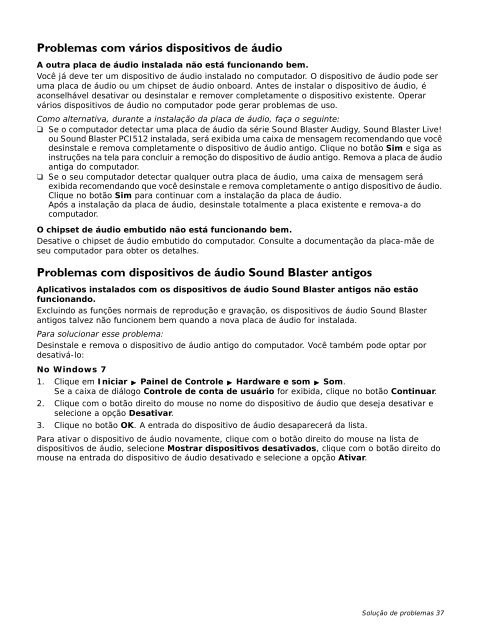Introdução - Creative
Introdução - Creative
Introdução - Creative
Create successful ePaper yourself
Turn your PDF publications into a flip-book with our unique Google optimized e-Paper software.
Problemas com vários dispositivos de áudio<br />
A outra placa de áudio instalada não está funcionando bem.<br />
Você já deve ter um dispositivo de áudio instalado no computador. O dispositivo de áudio pode ser<br />
uma placa de áudio ou um chipset de áudio onboard. Antes de instalar o dispositivo de áudio, é<br />
aconselhável desativar ou desinstalar e remover completamente o dispositivo existente. Operar<br />
vários dispositivos de áudio no computador pode gerar problemas de uso.<br />
Como alternativa, durante a instalação da placa de áudio, faça o seguinte:<br />
❑ Se o computador detectar uma placa de áudio da série Sound Blaster Audigy, Sound Blaster Live!<br />
ou Sound Blaster PCI512 instalada, será exibida uma caixa de mensagem recomendando que você<br />
desinstale e remova completamente o dispositivo de áudio antigo. Clique no botão Sim e siga as<br />
instruções na tela para concluir a remoção do dispositivo de áudio antigo. Remova a placa de áudio<br />
antiga do computador.<br />
❑ Se o seu computador detectar qualquer outra placa de áudio, uma caixa de mensagem será<br />
exibida recomendando que você desinstale e remova completamente o antigo dispositivo de áudio.<br />
Clique no botão Sim para continuar com a instalação da placa de áudio.<br />
Após a instalação da placa de áudio, desinstale totalmente a placa existente e remova-a do<br />
computador.<br />
O chipset de áudio embutido não está funcionando bem.<br />
Desative o chipset de áudio embutido do computador. Consulte a documentação da placa-mãe de<br />
seu computador para obter os detalhes.<br />
Problemas com dispositivos de áudio Sound Blaster antigos<br />
Aplicativos instalados com os dispositivos de áudio Sound Blaster antigos não estão<br />
funcionando.<br />
Excluindo as funções normais de reprodução e gravação, os dispositivos de áudio Sound Blaster<br />
antigos talvez não funcionem bem quando a nova placa de áudio for instalada.<br />
Para solucionar esse problema:<br />
Desinstale e remova o dispositivo de áudio antigo do computador. Você também pode optar por<br />
desativá-lo:<br />
No Windows 7<br />
1. Clique em Iniciar Painel de Controle Hardware e som Som.<br />
Se a caixa de diálogo Controle de conta de usuário for exibida, clique no botão Continuar.<br />
2. Clique com o botão direito do mouse no nome do dispositivo de áudio que deseja desativar e<br />
selecione a opção Desativar.<br />
3. Clique no botão OK. A entrada do dispositivo de áudio desaparecerá da lista.<br />
Para ativar o dispositivo de áudio novamente, clique com o botão direito do mouse na lista de<br />
dispositivos de áudio, selecione Mostrar dispositivos desativados, clique com o botão direito do<br />
mouse na entrada do dispositivo de áudio desativado e selecione a opção Ativar.<br />
Solução de problemas 37